
时间:2021-01-06 05:33:34 来源:www.win10xitong.com 作者:win10
win10系统从发布到现在已经更新了数不清的版本了,每次更新都会解决一些问题,但还是难免会有win10怎么隐藏最近使用的问题。不要慌,遇到了win10怎么隐藏最近使用的问题我们要想办法来解决它,如果你也因为这个win10怎么隐藏最近使用的问题而困扰,只需要按照这个流程:1.找到并打开【此电脑】;2.进到【此电脑】中,找到查看点击进去,选择选项进去,所示操作就完美的搞定了。以下内容图文并茂的教你win10怎么隐藏最近使用的详尽操作要领。
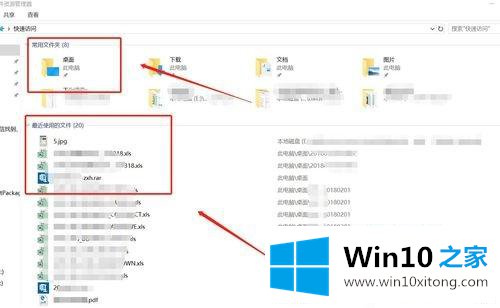
具体步骤如下:
1.找到并打开[这台电脑];
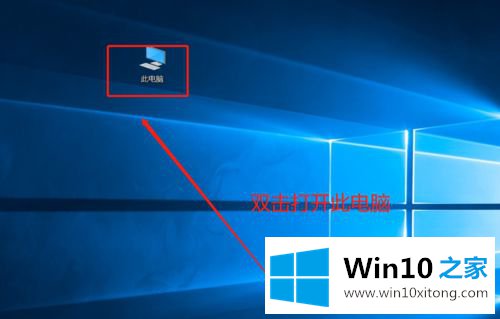
2.转到【这台电脑】,找到并点击进入,选择要进入的选项,如下图操作;
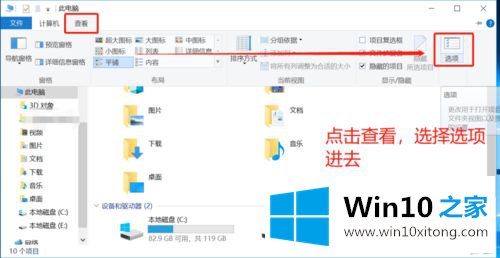
3.将弹出默认选中的“选项”对话框。您可以先单击清除。
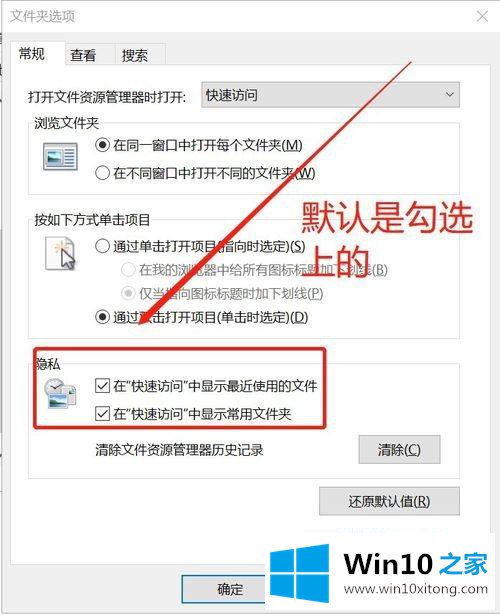
4.我们取消下图中的隐私,点击【应用】;
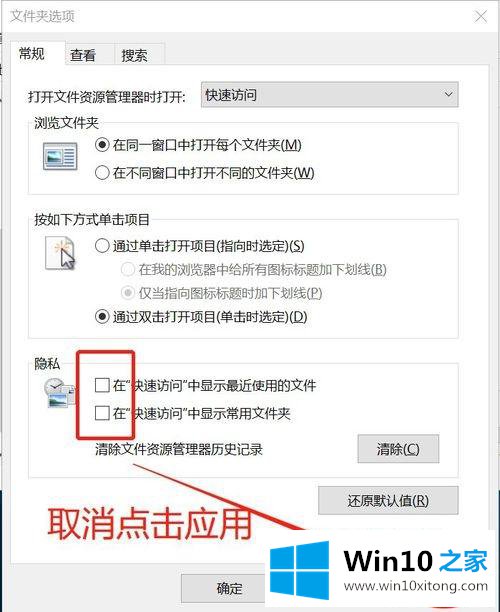
5.再次打开[这台电脑]或[文件资源管理器]。现在很正常,隐私得到一定程度的保护。
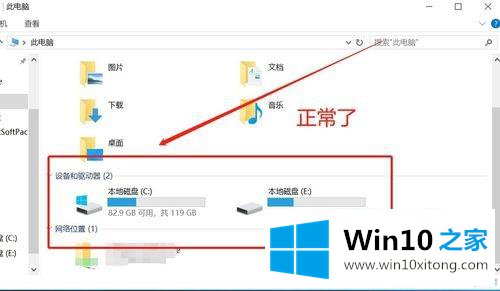
以上是win10如何隐藏最近使用的文件的详细方法。有需要的用户可以采取以上步骤进行操作。
以上的内容主要说的就是win10怎么隐藏最近使用的详尽操作要领,希望这篇文章对大家有所帮助,多谢支持。